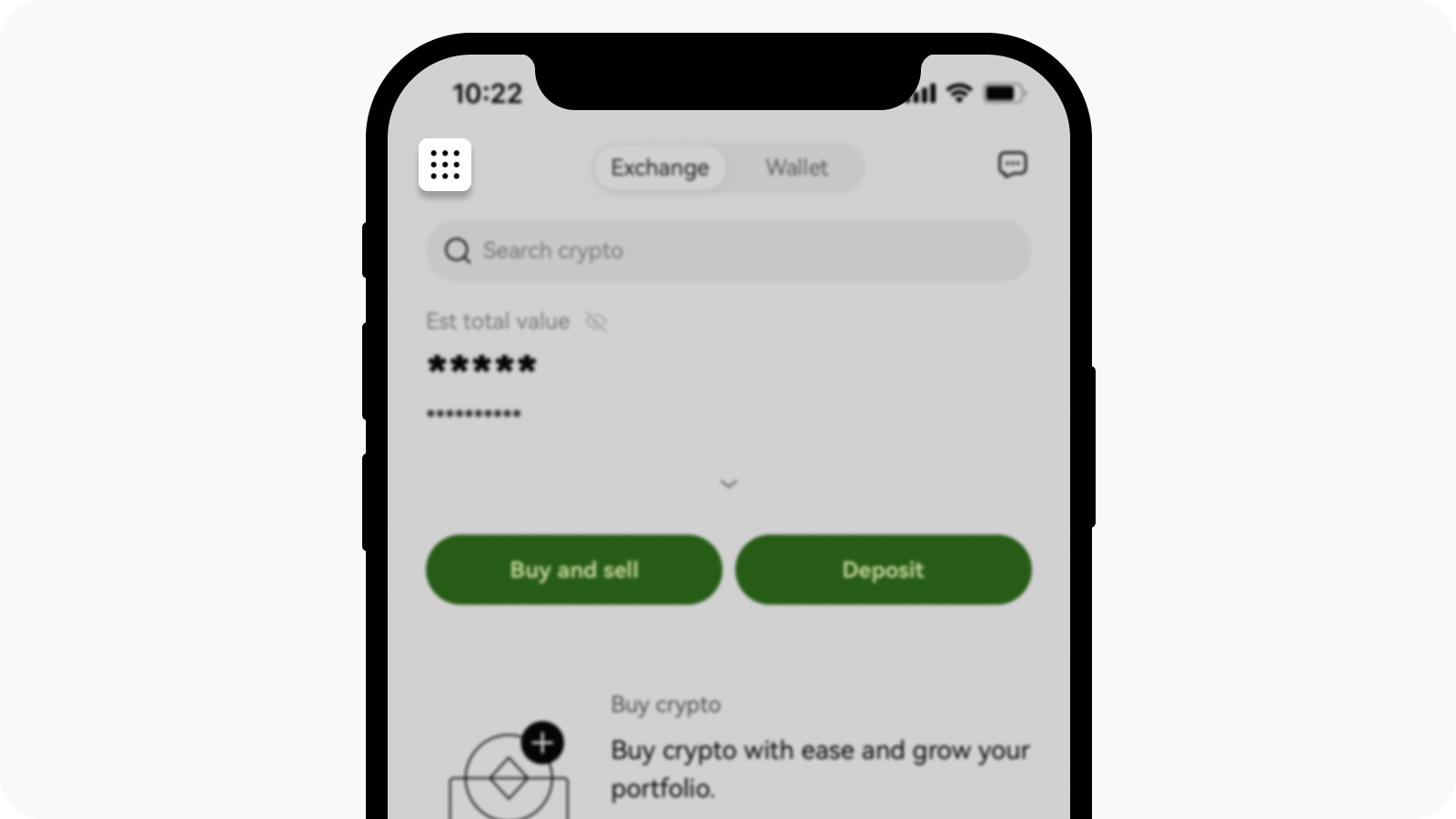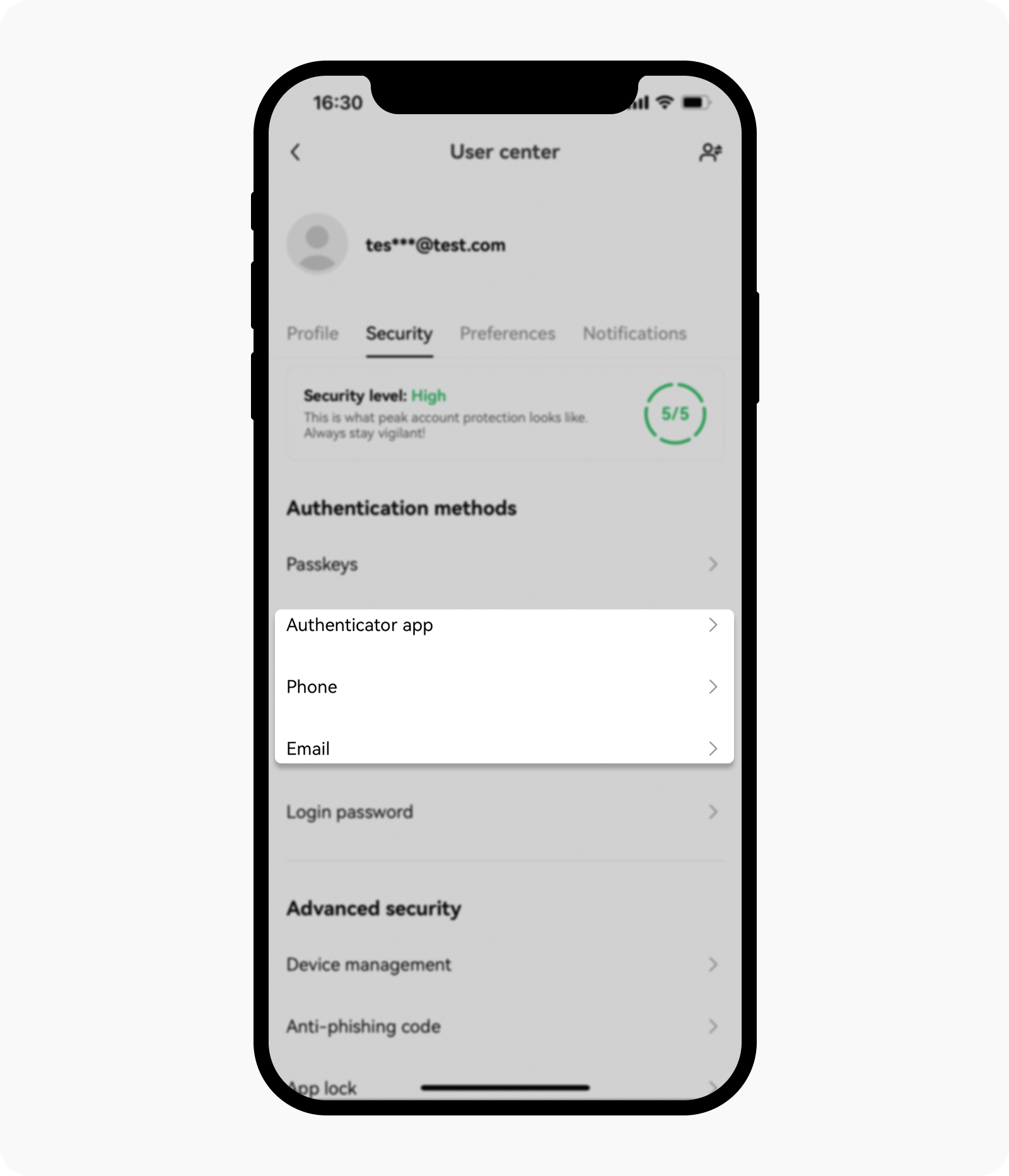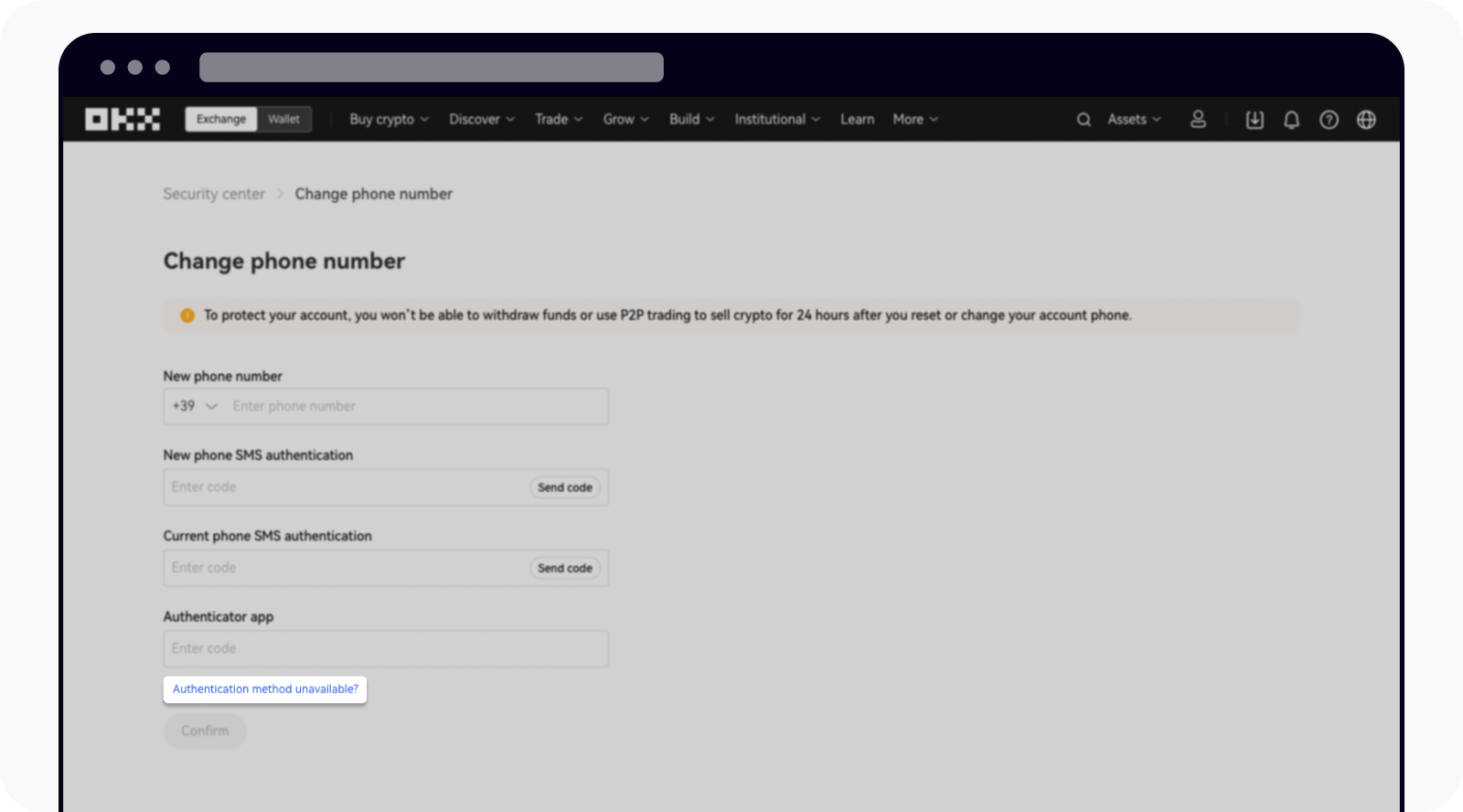Hoe reset ik mijn tweestapsverificatie (2FA)?
Ik kan inloggen op mijn account
In de app
Open de OKX-app en ga naar Gebruikerscentrum
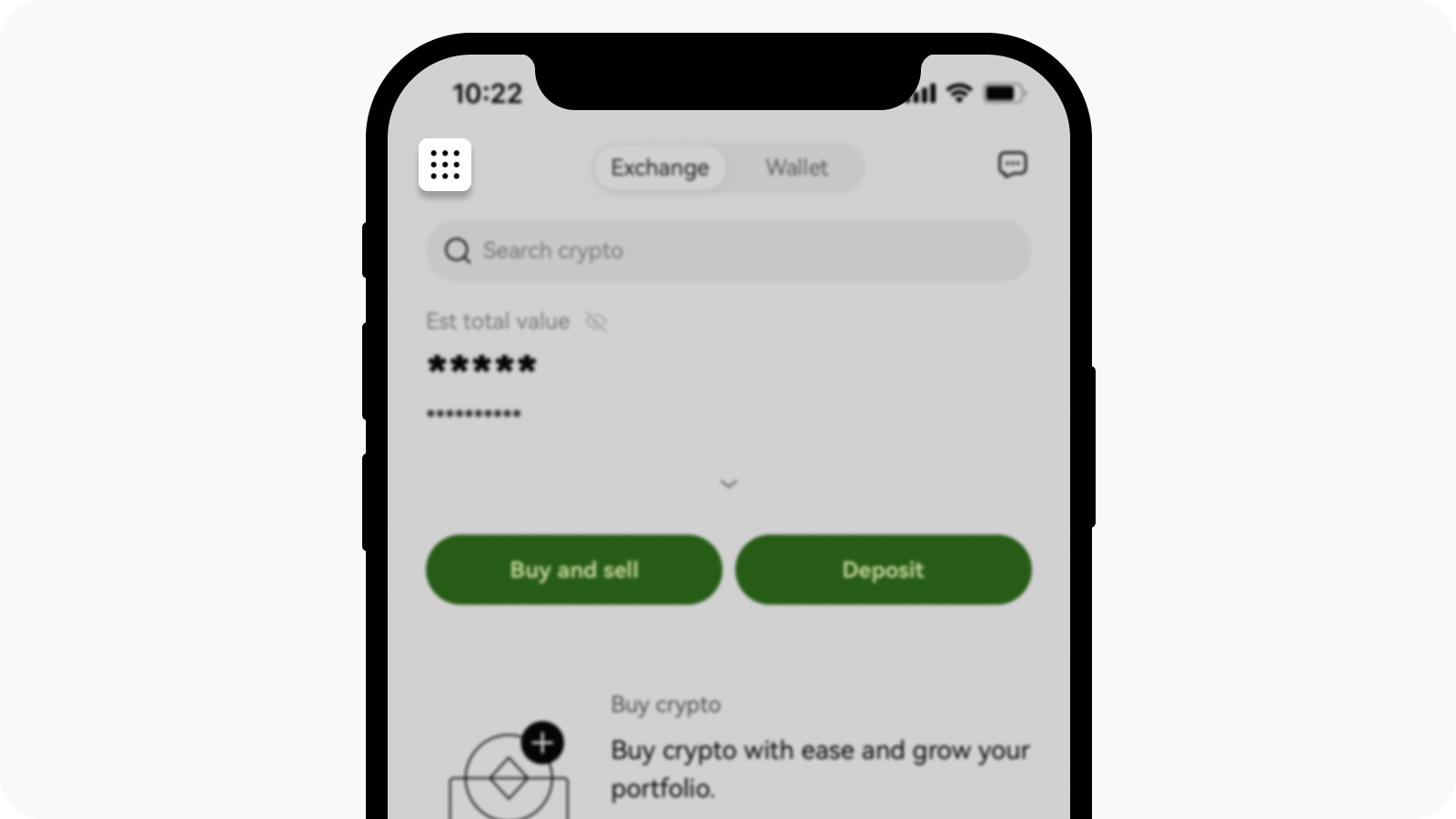
Open de Gebruikerscentrum-pagina
Selecteer Profiel en instellingen en ga naar Beveiliging en selecteer Authenticator-app/Telefoon/E-mailadres onder het gedeelte Authenticatiemethoden
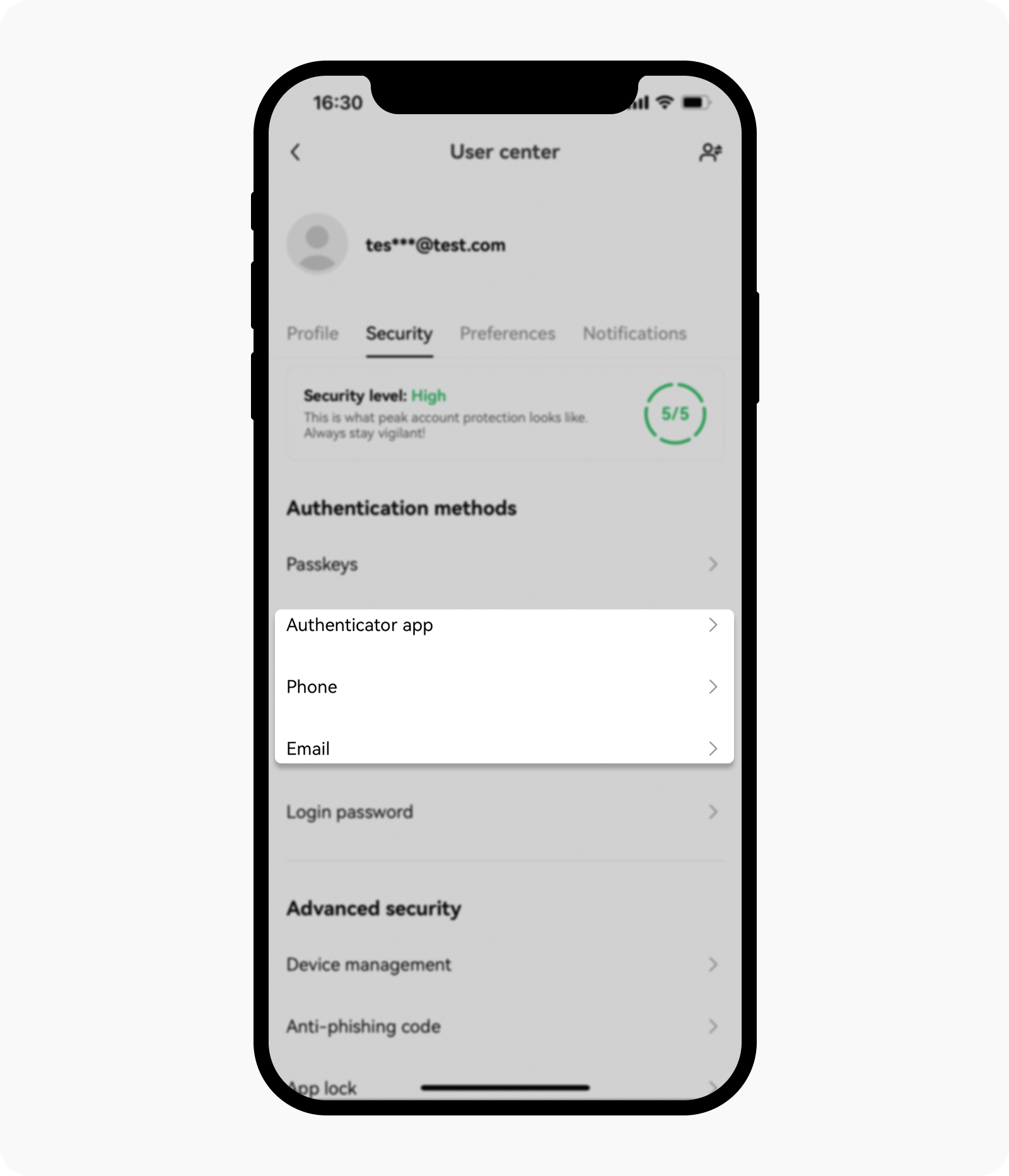
Kies het gewenste medium voor tweestapsverificatie om verder te gaan
Selecteer Authenticator-app/telefoonnummer/e-mailadres wijzigen en kies Authenticatiemethode opnieuw instellen
Selecteer het E-mailadres, Telefoon of Authenticator-app die je wilt resetten en klik op Bevestigen
Vul de verificatiegegevens in en selecteer Bevestigen
Je krijgt een bevestiging zodra je beveiligingskanaal is gereset
Op de website
Ga naar Profiel en selecteer Beveiliging > Beveiligingscentrum
Selecteer Telefoonnummer/e-mailadres/authenticator-app wijzigen
Selecteer Authenticatiemethode niet beschikbaar? en je krijgt de vraag om de OKX-app te downloaden om verder te gaan
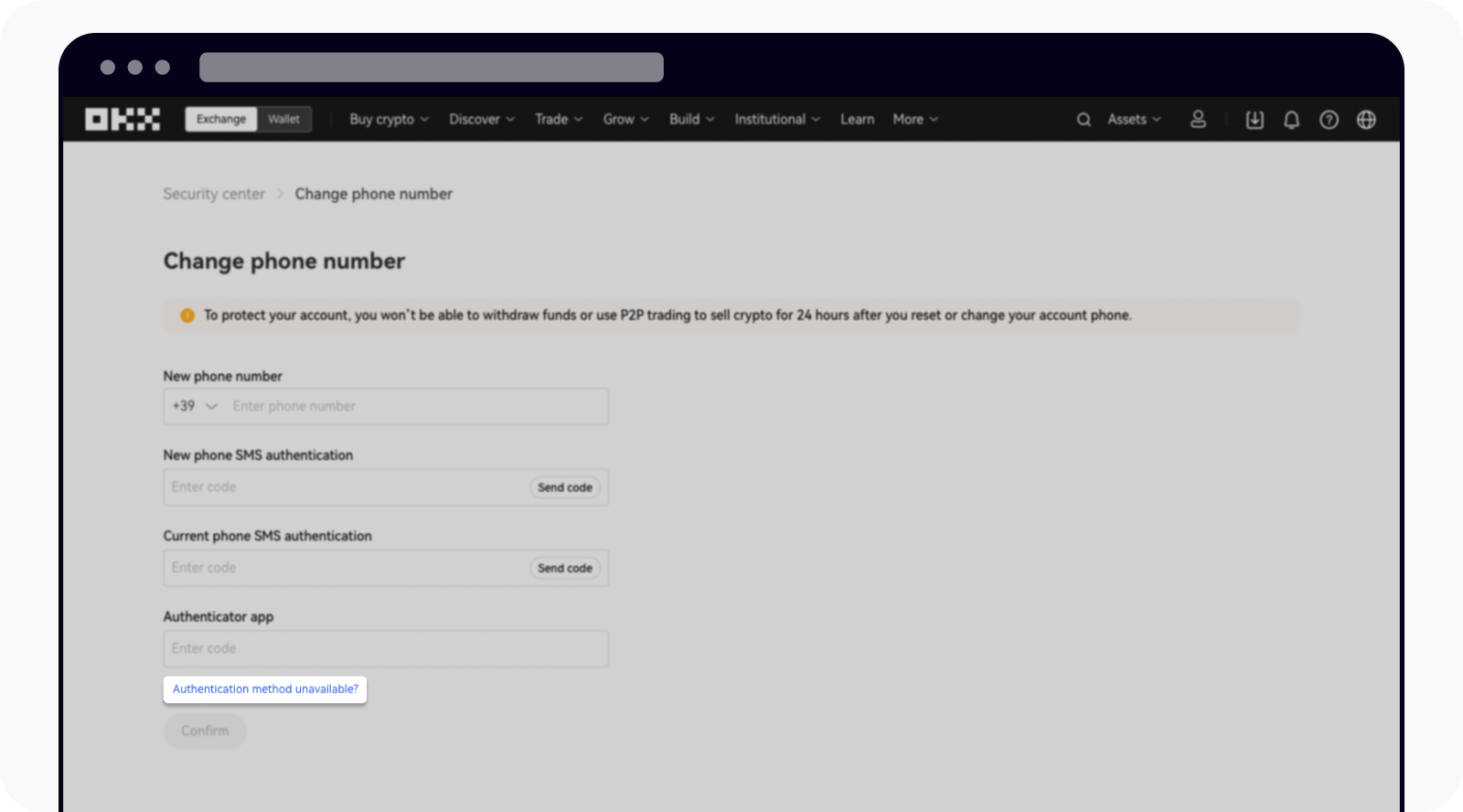
Selecteer de niet-beschikbare authenticatiemethode om je authenticatie opnieuw in te stellen
Let op:
Als je het slechts wilt uitschakelen, zoek je de Telefonische verificatie / Authenticator-app in het Beveiligingscentrum en selecteer je Uitschakelen
Je moet mogelijk je identiteitsbewijs en een gezichtsherkenningstest verstrekken voor verificatie.
Ik kan niet inloggen op mijn account
In de app
Als je tweefactorauthenticatie inschakelt en vervolgens op de gebruikelijke manier inlogt, wordt de tweestapsverificatie automatisch geactiveerd
Selecteer Verificatiemethode wijzigen > Tweestapsverificatie resetten > Telefoonnummer/e-mailadres/authenticatie-app resetten en selecteer Bevestigen
Vul de verificatiegegevens in en selecteer Bevestigen
Je ontvangt een bevestiging zodra je je authenticatiemethode hebt aangepast
Op de website
Als je tweefactorauthenticatie inschakelt en vervolgens op de gebruikelijke manier inlogt, wordt de tweestapsverificatie automatisch geactiveerd
In de sectie Kun je niet verifiëren?, selecteer je resetten

Kies Resetten om verder te gaan
Je wordt gevraagd om de OKX-app te downloaden
Let op: Je kunt pas opnames uitvoeren 24 uur nadat je je authenticator-app hebt gereset of gewijzigd.